Nah buat sobat yang pengen belajar nginstall
windows,mungkin saya telat y sharenya, maklum, ane juga baru-baru ini
sob belajar nginstall, tapi lumayan lah.. sudah banyak pemahaman..hehe..
nah..kalo sobat juga mau belajar ini saya sediakan LENGKAP DENGAN
GAMBAR.. gampang kok sob, kalo yang udah biasa.. kalo
belum tetep aja harus teliti.. hehehe.. saya buat gambar ini pake
VIRTUALBOX, nanti saya share juga bagaimana nginstall OS di VIRTUALBOX (
nginstal OS di DEKSTOP OS ) , dari pada dualboot mending pake
virtualBOX
SEBELUM kita ke TUTORIAL nya.. Persiapakan ALAT
TEMPURNYA.. ok.. cekidot..
- MASTER INSTALLAN WINDOWS 7 ( dalam KEPING DVD yang sudah di BURNING )
- Windows 7 Loader ( Buat AKTIVASI ) setelah Instalan
- DRIVER LAPTOP,NETBOOK or PC ( yang sesuai dengan TIPE nya )
- Software atau Program ( seperti Ms.office, Winamp, adobe Reader, Dll, terserah sobat..)
- Kopi, rokok, cemilan dan lain-lain..hahaha.. ( biar gak BT coy.. )
kalo belum ada semua.. download di bawah ini
==> WINDOWS 7 ALL VERSION
==> POWER ISO buat BURNING
==> WINDOWS LOADER
==> KUMPULAN LINK DRIVER
kalo mau buat INSTALL WINDOWS VIA FD,==> INSTALL WINDOWS VIA FD
program-program tambahan cari saja di blog ini..
Ok.. LANGSUNG KE PERTEMPURAN
==> WINDOWS 7 ALL VERSION
==> POWER ISO buat BURNING
==> WINDOWS LOADER
==> KUMPULAN LINK DRIVER
kalo mau buat INSTALL WINDOWS VIA FD,==> INSTALL WINDOWS VIA FD
program-program tambahan cari saja di blog ini..
Ok.. LANGSUNG KE PERTEMPURAN
Pastikan setingan BOOT
pertamanya CD/DVD, tapi biasanya untuk laptop, or PC BOOT CD/DVD sudah tersetting pertama, kalo untuk netbook
gak ada CD/DVD ROOMnya, kalo mau bisa pake CD/DVD ROOM EXTERNAL, atau pake
Flashdisk.
Nb. Kalo belum tersetting
BOOT nya. Masuk BIOS DULU, caranya
Saat restart tekan, F2 atau
DEL, F12 ( tergantung Merek KOMPUTER ), pilih boot, nah ubah CD/DVD ke urutan
PERTAMA, lalu SAVE.. selesai setting BOOT CD/DVD
1 RESTART/ HIDUPKAN KOMPUTER, masukan DVD WINDOWS 7 yang sudah di
sediakan.. maka nanti akan muncul
tulisan “ PRESS ANY KEY TO BOOT FROM CD/DVD” ( sobat TEKAN ENTER saja, ), maka
tampilan akan seperti gambar di bawah ini.
( artinya prosses mulai BERLANGSUNG )
















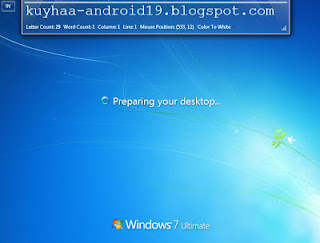

Tidak ada komentar:
Posting Komentar